win10原版镜像安装详细教程
时间:2018-12-19
win10原版镜像很多小伙伴都想要,但是不知道怎么安装,其实很简单只要下载双击运行就可享受到纯净的系统了,需要的用户可以看看win10原版镜像安装详细教程。
win10原版镜像安装详细教程
1.首先在本站上下载windows10原版镜像,然后通过winrar等压缩软件将win10原版镜像解压到非c盘跟目录。
2.双击运行“setup.exe”,在界面会提示是否马上下载更新,点击不是现在,进入下一步。
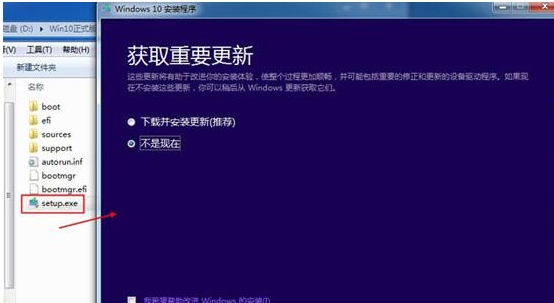
原版系统示例1
3.点击“接受”许可协议执行,进入下一步。
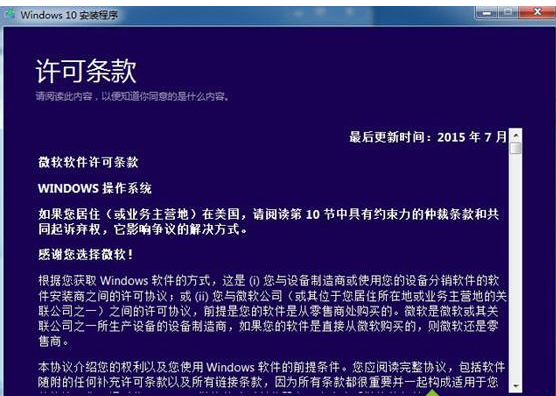
win10原版镜像示例2
4.在出现的新界面中,如果您是windows7和windows8.1用户,点击升级选项,进入下一步。
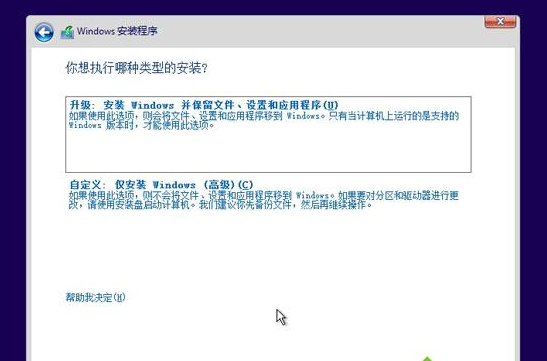
win10示例3
5.接着选择需要保留的内容,根据实际情况选择后,点击下一步继续。
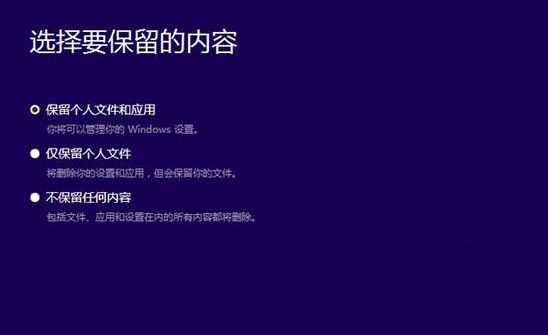
原版镜像示例4
6.待安装准备就绪后,点击安装按钮即可。
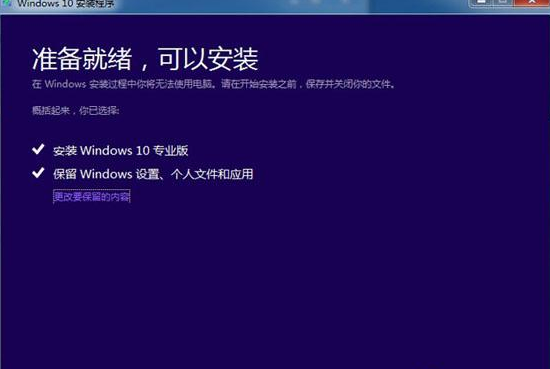
win10示例5
7.接着windows10系统开始安装,耐心等待完成即可。
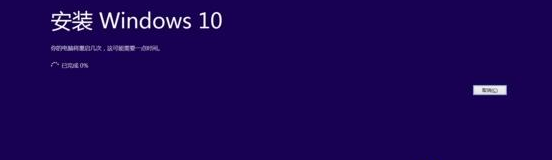
原版镜像示例6
8.在安装windows10系统的过程中电脑会多次重启,这是正常现象,不用理它,耐心等打击就好了。
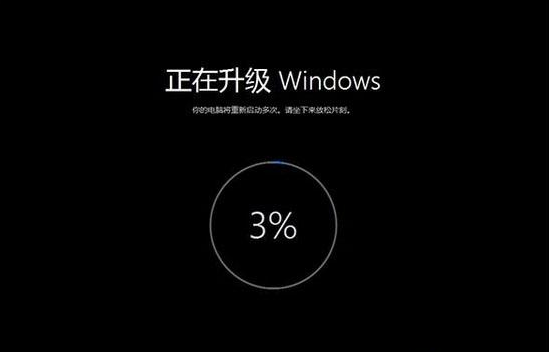
win10示例7
9.一段时间的等待后win10安装完毕,进入win10系统桌面。

原版镜像示例8
以上就是win10原版镜像安装详细教程了,如果给您带来了些许帮助,欢迎关注酷下载哦。
|
win10常见问题汇总 |
||||
| 开机密码设置 | 镜像重装 | 新功能技巧 | 开启自动更新 | |
| wifi不稳定 | win7win10对比 | 18282最新版 | 怎么开热点 | |
| 虚拟机架构 | 苹果装win10 | 安全模式 | 快捷键箭头 | |
| 重置电脑 | 蓝牙打开 | 恢复磁盘清理 | 无法关机 | |
| 输入法禁用 | 突然死机 | 蓝屏错误代码 | 企业版与消费版 | |












